Ripristina database (pagina Generale)
Si applica a: SQL Server
Questo articolo descrive le varie opzioni disponibili nella pagina Generale della procedura guidata Ripristina database in SQL Server Management Studio. Durante il ripristino del backup completo di un database con SQL Server Management Studio, (SSMS), la pagina Generale chiede di specificare informazioni sui database di destinazione e di origine per un'operazione di ripristino di un database.
Nota
Quando si specifica un'attività di ripristino usando SQL Server Management Studio, è possibile generare lo script RESTORE corrispondente di Transact-SQL selezionando Script e quindi selezionando una destinazione per lo script.
Autorizzazioni
Se il database da ripristinare non esiste, l'utente deve avere le autorizzazioni CREATE DATABASE per poter ripristinare con successo il database. Se il database esiste, le autorizzazioni per l'istruzione RESTORE vengono assegnate per impostazione predefinita ai membri dei ruoli predefiniti del server sysadmin e dbcreator e al proprietario (dbo) del database.
Le autorizzazioni per l'istruzione RESTORE vengono assegnate ai ruoli in cui le informazioni sull'appartenenza sono sempre disponibili per il server. Poiché è possibile controllare l'appartenenza ai ruoli predefiniti del database solo quando il database è accessibile e non è danneggiato, condizioni che non risultano sempre vere quando si esegue un'operazione RESTORE, i membri del ruolo predefinito del database db_owner non dispongono delle autorizzazioni per l'istruzione RESTORE.
Per il ripristino da un backup crittografato sono necessarie l’autorizzazione VIEW DEFINITION per la chiave asimmetrica o il certificato utilizzato per la crittografia del backup.
Aprire la procedura guidata Ripristina database
Per aprire la procedura guidata Ripristina database in SQL Server Management Studio, fare clic con il pulsante destro del mouse sul nome del database in Esplora oggetti >Attività>Ripristino>Database per aprire la procedura guidata Ripristina database:
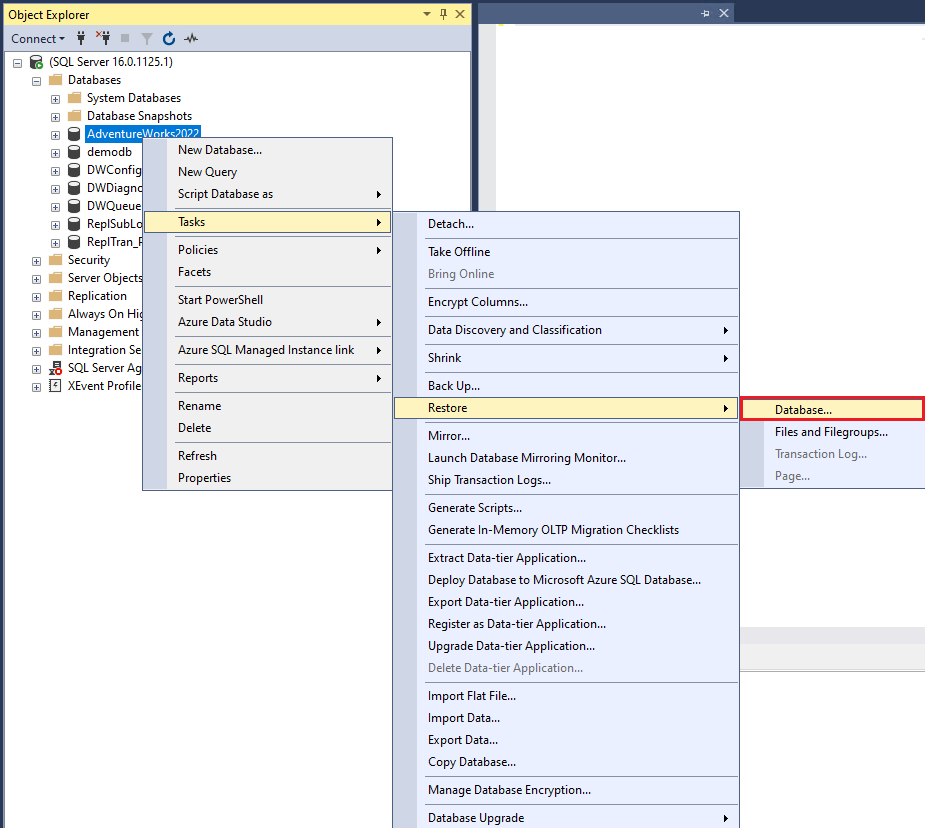
Opzioni
Origine
Queste opzioni identificano il percorso dei set di backup per il database e determinano i set di backup da ripristinare.
| Termine | Definizione |
|---|---|
| Database | Selezionare il database da ripristinare dall'elenco a discesa. Nell'elenco sono inclusi solo i database di cui è stato eseguito il backup in base alla cronologia dei backup di msdb. |
| Dispositivo | Selezionare i dispositivi di backup logici o fisici (nastri, URL o file) che contengono i backup da ripristinare. Il dispositivo è necessario se il backup del database è stato creato in un'istanza diversa di SQL Server. Per selezionare uno o più dispositivi di backup logici o fisici, selezionare il pulsante sfoglia che apre la finestra di dialogo Seleziona dispositivi di backup. È possibile selezionare fino a 64 dispositivi che appartengono a un singolo set di supporti. I dispositivi nastro devono essere fisicamente collegati al computer in cui è in esecuzione l'istanza di SQL Server. Un file di backup può trovarsi su un dispositivo disco locale o remoto. Per altre informazioni, vedere Dispositivi di backup (SQL Server). È anche possibile selezionare URL come tipo di dispositivo per i file di backup archiviati in Archiviazione di Azure. Quando si chiude la finestra di dialogo Seleziona dispositivi di backup , il dispositivo selezionato viene visualizzato sotto forma di valori di sola lettura nell'elenco Dispositivo. |
| Database | Nell'elenco a discesa selezionare il nome del database da cui i backup devono essere ripristinati. Nota: questo elenco è disponibile solo se si seleziona Dispositivo. Saranno disponibili solo i database che dispongono di backup sui dispositivi selezionati. |
Destinazione
Con le opzioni incluse nel pannello Ripristina fino a vengono identificati il database e il punto di ripristino.
| Termine | Definizione |
|---|---|
| Database | Immettere il database da ripristinare nell'elenco. È possibile immettere un nuovo database oppure sceglierne uno esistente dall'elenco a discesa. Nell'elenco sono inclusi tutti i database presenti nel server, ad eccezione dei database di sistema master e tempdb.Nota: per ripristinare un backup protetto da password, è necessario usare l'istruzione RESTORE. |
| Ripristina fino a | Per impostazione predefinita, l'opzione Ripristina fino a verrà impostata su "Ultimo backup eseguito". È anche possibile selezionare Sequenza temporale per visualizzare la finestra di dialogo Sequenza temporale backup in cui viene visualizzata la cronologia dei backup del database sotto forma di sequenza temporale. Selezionare Sequenza temporale per scegliere un valore datetime specifico in base al quale ripristinare il database. Quest'ultimo verrà quindi ripristinato nello stato in cui si trovava in quel preciso momento. Vedere Backup Timeline. |
Piano di ripristino
Questa sezione definisce i termini usati nella sezione Ripristina piano della procedura guidata Ripristina database.
Set di backup da ripristinare
Visualizza i set di backup disponibili per il percorso specificato. Un'operazione di backup crea un set di backup che viene distribuito in tutti i dispositivi nel set di supporti. Per impostazione predefinita, viene suggerito un piano di recupero, basato sulla selezione dei set di backup necessari per completare l'operazione di ripristino. SQL Server Management Studio usa la cronologia di backup in msdb. La cronologia viene usata per identificare i backup necessari per ripristinare un database e creare un piano di ripristino. Per il ripristino di un database, ad esempio, il piano di ripristino seleziona il backup completo di database più recente e quindi l'eventuale backup di database differenziale più recente. Nel modello di recupero con registrazione completa, il piano di ripristino seleziona quindi tutti i backup dei log.
Per ignorare il piano di recupero suggerito, è possibile modificare le impostazioni selezionate nella griglia. I backup che dipendono da un backup deselezionato vengono automaticamente deselezionati.
Le caselle di controllo sono abilitate solo quando la casella Selezione manuale è selezionata. È possibile selezionare i set di backup da ripristinare.
Quando la casella Selezione manuale è selezionata, l'accuratezza del piano di ripristino viene controllata in occasione di ogni modifica. Se la sequenza dei backup è errata, verrà visualizzato un messaggio di errore.
Nella tabella seguente vengono descritte le colonne nel campo Insiemi di backup da ripristinare:
| Nome colonna | Definizione |
|---|---|
| Recupera | Le caselle di controllo selezionate indicano i set di backup da ripristinare. |
| Nome | Nome del set di backup. |
| Componente | Componente incluso nel backup, ovvero Database, File o <vuoto> (nel caso dei log delle transazioni). |
| Type | Il tipo di backup: Completo, Differenziale o Log delle transazioni. |
| Server | Il nome dell'istanza del motore di database che ha completato l'operazione di backup. |
| Database | Nome del database interessato dall'operazione di backup. |
| Posizione | Posizione del set di backup nel volume. |
| Primo LSN | Numero di sequenza del file di log della prima transazione nel set di backup. Vuoto per i backup dei file. |
| Ultimo LSN | Numero di sequenza del file di log dell'ultima transazione nel set di backup. Vuoto per i backup dei file. |
| LSN checkpoint | Numero di sequenza del file di log (LSN) del checkpoint più recente al momento della creazione del backup. |
| LSN completo | Numero di sequenza del file di log del backup completo più recente del database. |
| Data di inizio | Data e ora di inizio dell'operazione di backup, visualizzate in base alle impostazioni internazionali del client. |
| Data fine | Data e ora di fine dell'operazione di backup, visualizzate in base alle impostazioni internazionali del client. |
| Dimensione | Dimensioni in byte del set di backup. |
| Nome utente | nome dell'utente che ha completato l'operazione di backup. |
| Scadenza | Data e ora di scadenza del set di backup. |
Verifica supporti di backup
Chiama un'istruzione RESTORE VERIFY_ONLY sui set di backup selezionati. la verifica è un'operazione di lunga durata e il relativo stato di avanzamento può essere rilevato e annullato tramite il monitoraggio dell'avanzamento nel framework della finestra di dialogo.
Il pulsante consente di controllare l'integrità dei file di backup selezionati prima di ripristinarli.
Durante il controllo dell'integrità dei set di backup, lo stato di avanzamento visualizzato nella parte inferiore sinistra della finestra di dialogo indicherà che è in corso una verifica anziché un'esecuzione.
Informazioni sulla compatibilità
In SQL Server 2016 (13.x) e versioni successive è possibile ripristinare un database utente da un backup del database creato usando SQL Server 2005 (9.x) o una versione successiva. I backup di master, modello e msdb creati con SQL Server 2005 (9.x) tramite SQL Server 2012 (11.x) non possono essere ripristinati da SQL Server 2016 (13.x) e versioni successive. Inoltre, i backup creati nella versione più recente di SQL Server non possono essere ripristinati da nessuna versione precedente di SQL Server.
Le versioni più recenti di SQL Server usano un percorso predefinito diverso rispetto alle versioni precedenti a SQL Server 2016 (13.x). Per ripristinare un database creato nel percorso predefinito di una versione precedente di SQL Server, è necessario usare l'opzione MOVE.
Dopo aver ripristinato un database di una versione precedente a SQL Server, la versione interna del database viene aggiornata automaticamente. In genere, il database diventa subito disponibile. Se tuttavia un database di SQL Server 2005 (9.x) include indici full-text, questi vengono importati, reimpostati o ricompilati dal processo di aggiornamento, a seconda dell'impostazione della proprietà del server Opzione aggiornamento full-text. Se l'opzione di aggiornamento è impostata su Importa o Ricompila, gli indici full-text non saranno disponibili durante l'aggiornamento. A seconda della quantità di dati indicizzati, l'importazione può richiedere diverse ore, mentre la ricompilazione può risultare 10 volte più lunga. Si noti inoltre che, quando l'opzione di aggiornamento è impostata su Importae un catalogo full-text non è disponibile, gli indici full-text associati vengono ricompilati.
Ripristino da un backup crittografato
Per un'operazione di ripristino è necessario che la chiave asimmetrica o il certificato usato originariamente per creare il backup sia disponibile nell'istanza in cui si esegue il ripristino. L'account che esegue il ripristino deve disporre delle autorizzazioni VIEW DEFINITION per il certificato o la chiave asimmetrica. Non rinnovare o aggiornare i certificati usati per crittografare i backup.
Ripristino da Archiviazione di Microsoft Azure
Nella finestra di dialogo Seleziona dispositivi di backup selezionare URL dall'elenco a discesa Tipo di supporti di backup. Selezionare quindi Aggiungi per aprire la finestra di dialogo Selezionare un percorso del file di backup. Selezionare una credenziale di SQL Server esistente e un contenitore di archiviazione di Azure. Aggiungere un nuovo contenitore di archiviazione di Azure con firma di accesso condiviso oppure generare una firma di accesso condiviso e credenziali di SQL Server per un contenitore di archiviazione esistente. Dopo aver eseguito la connessione all'account di archiviazione, i file di backup vengono visualizzati nella finestra di dialogo Trova file di backup in Microsoft Azure in cui è possibile selezionare il file da usare per il ripristino. Per altre informazioni, vedere Connessione a una sottoscrizione di Microsoft Azure.
Contenuto correlato
- Dispositivi di backup (SQL Server)
- Ripristinare un backup da un dispositivo (SQL Server)
- Istruzioni RESTORE: argomenti (Transact-SQL)
- Ripristinare un database fino a una transazione contrassegnata (SQL Server Management Studio)
- Ripristinare un backup del log delle transazioni (SQL Server)
- Visualizzare il contenuto di un nastro o di un file di backup (SQL Server)
- Visualizzare le proprietà e il contenuto di un dispositivo di backup logico (SQL Server)
- Set di supporti, gruppi di supporti e set di backup (SQL Server)
- Applicare backup di log delle transazioni (SQL Server)